环境监察数据处理系统使用手册doc 18页.docx
《环境监察数据处理系统使用手册doc 18页.docx》由会员分享,可在线阅读,更多相关《环境监察数据处理系统使用手册doc 18页.docx(16页珍藏版)》请在冰豆网上搜索。
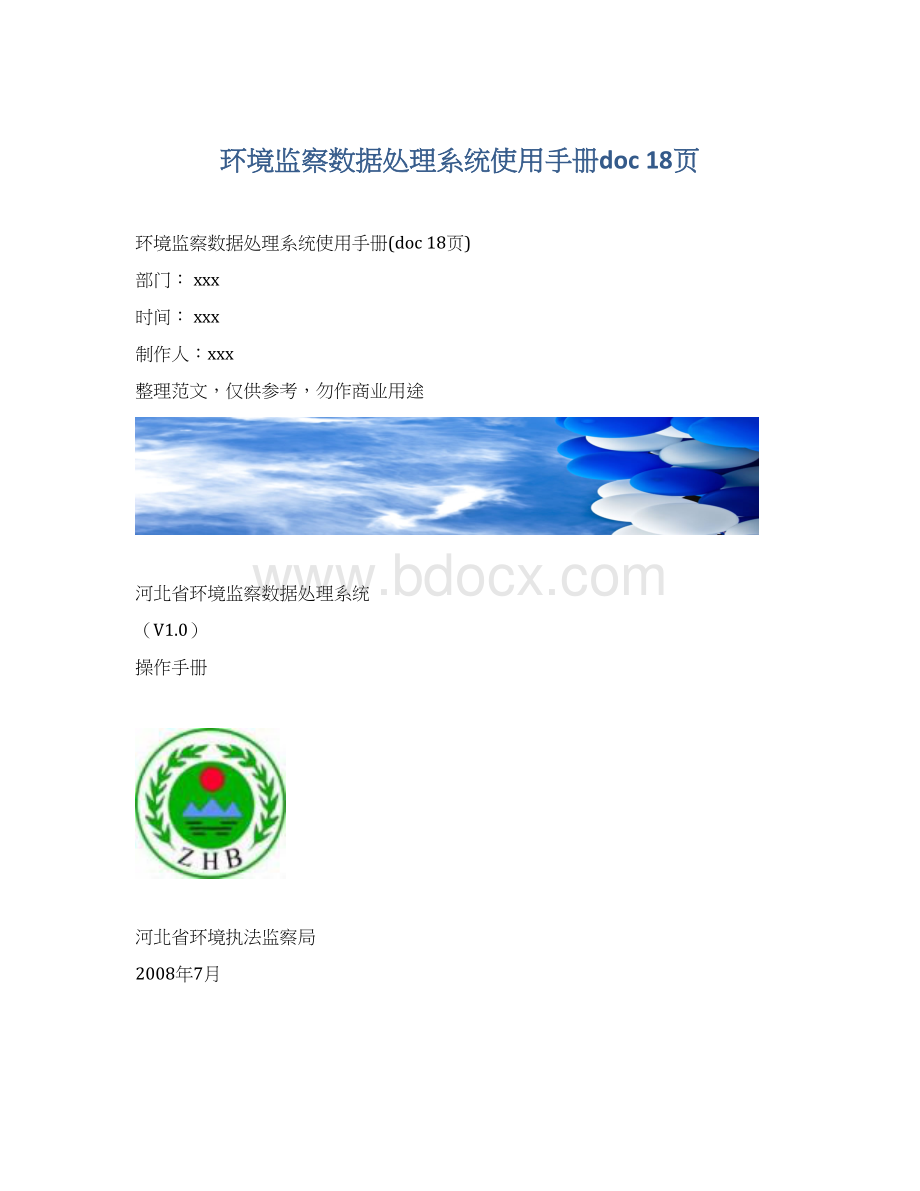
环境监察数据处理系统使用手册doc18页
环境监察数据处理系统使用手册(doc18页)
部门:
xxx
时间:
xxx
制作人:
xxx
整理范文,仅供参考,勿作商业用途
河北省环境监察数据处理系统
(V1.0)
操作手册
河北省环境执法监察局
2008年7月
一、安装与注册
执行下发的安装文件“环保监察统计程序.exe”,出现如图1.1的界面,点安装,程序自动运行。
图1.1
完成后,将出现图1.2的界面,要求注册制度和地区,在“制度文件”处选择“C:
\ProgramFiles\环保监察统计”路径下的“环保监察制度.zip”文件,在“注册地区/部门代码”处选择自己所在的地区代码(务必小心,只有一次选择机会)选中后将在“注册地区/部门代码”处显示选定的代码。
选择完成后点“接收”按钮,系统将自动根据选择初始化,完成后提示“
”,请选择“否”,系统将自动退出。
从桌面上找到“
”的图标,双击可以再次进入。
图1.2
二、数据处理
再次启动系统后将出现图2.1的界面,点确定即可进入,进入后可以看到,系统左侧为功能菜单区,包括“数据处理”,“查询分析”和“系统功能”三大部分。
其中数据处理部分包括数据录入(修改)——用于录入或修改各个报表的数据,也可以在这里进行查询、数据审核——用于审核校验录入数据的正确性、数据汇总——用于省、市级用户根据下级填报的资料和本级的数据进行汇总生成综合数据、数据上报——用于市、县区级用户把本级处理完成的数据生成上报文件(之后可以通过邮件的方式传递到上级)、数据接收——用于省、市级用户接收下级生成的上报文件并把数据加载到本机上。
图2.1
图2.2
一)数据录入和修改
进入“数据录入”菜单,系统将出现图2.1.1的界面,双击左侧的机构名称,即可以开始录入数据,一张报表录入完成后,自动进入下一张报表的录入,也可以通过点选右上的卡片来选择报表录入(修改),还可以通过右上角的“
”来滚动卡片。
图2.1.1
在环境行政处罚案件明细中,可以在违法类型、处罚措施、执行结果、复议情况、诉讼清空出通过同时按“Ctrl”和“Enter”键来进行提示输入,如图2.1.2
图2.1.2
数据录入完成后,点击“
”保存当前录入的报表,点击“
”保存所有录入的报表,点击“
”打印当前录入的报表,菜单中的“报表”下还有“另存为……”功能可以把报表存储为EXCEL格式;对于含有累计数的报表,可以通过“
”按钮自动计算累计数(上期累计+本期发生)。
在保存报表时,系统回自动调用审核功能对填写的数据进行审核,审核如果没有错误则进行保存否则提示错误。
提示错误的界面如图2.1.3所示,右下部分显示错误的原因(和数据),报表区域则以
的形式提示错误发生的单元格。
图2.1.3
数据录入(修改)完成后,点击“
”按钮可以退出录入界面,如果此时尚有报表没有保存则系统将提示保存报表。
二)数据审核
数据审核一般用于市级以上用户,可以通过此功能对某一报表的所有的填报数据的正确性进行校验。
进入数据审核后的界面如图2.2.1,左侧是报表的选择,右侧无需选择,直接点“审核”即可。
审核完成后,如果没有错误则报告未发现错误,否则以图2.2.2的形式提示错误,双击错误可以打开数据修改的界面(图2.2.3)进行修改(同样错误单元格反显),修改后审核的错误结果不会直接更新,全部修改完成后,需要再次点击“审核”按钮以刷新审核结果。
图2.2.1
图2.2.2
图2.2.3
三)数据汇总(市级以上使用)
数据汇总用于市级(含)以上用户,主要作用是根据下级填报的资料和本级的数据进行汇总生成综合数据。
进入数据汇总后,显示如图2.3.1的界面,选择要生成的报表,点“运算”按钮即可,汇总完成后会自动询问是否查看结果,如果查看则打开结果供查询(图2.3.2)。
汇总以后,如果还想看汇总结果则需要到“简单查询”功能中进行。
图2.3.1
图2.3.2
四)产生上报数据
经过审核汇总后的数据如果没有问题则可以进行此步骤,本功能用于市、县区级用户把本机的数据打包形成上报文件(然后请手动把上报文件发送邮件到上级的邮箱)。
进入产生上报数据功能后界面如图2.4.1所示,直接点击“上报数据”按钮即可生成上报数据文件,文件将以“使用单位”+“时间”+上报数据(A101).zip的文件名(例如“长安区环保局01季度上报数据(A101).Zip”)存储到“C:
\ProgramFiles\环保监察统计”目录下,在进行上报前也可以通过“选择”功能更改文件名或存储目录。
图2.4.1
五)数据接收(市级以上使用)
本功能用于省、市级用户在收到下级生成的上报文件后,把文件中的数据加载到本机上,进入如图2.5.1的界面后,通过“
”按钮把所有已经收到的下级上报数据文件追加到列表中,然后点击“
”就可以了。
接收数据成功后,建议进行“数据审核”来对上报数据的正确性进行复核。
如果需要综合数据,则需要(重新)进行汇总。
图2.5.1
三、数据查询(市级以上使用)
一)简单查询(市级以上使用)
用于以报表形式查询数据,如图3.1.1所示,选择报表后,点击“
”按钮,将在下部出现所有已经填写该报表的机构,选择任意一个,点击“
”按钮即可查看报表数据了(图3.1.2)。
图3.1.1
图3.1.2
二)高级查询(市级以上使用)
用于对数据进行重新排列组合的查询,同时是多个机构的报表内容一起展现,如图3.2.1先选择报表,然后点击“
”,在图3.2.2的界面中选择要显示的指标,然后点执行即可出现如图3.2.3的结果,在结果表格中,点任意一列列头最右侧的“
”可以打开下拉列表对数据进行筛选,点击列头文字可以以该列进行排序,把某列列头拖拽到“
”区域则可以根据该列分组。
图3.2.1
图3.2.2
图3.2.3
四、系统功能
一)数据备份
用于对系统的数据进行备份(只包括登陆时选择的季度的数据),进入如图4.1.1的界面后,输入或者选择备份文件需要放置的位置和名称,点“确定”即可备份数据到指定的文件。
另外,每次退出系统时,系统都会提示是否备份数据,如果选择是则会把数据备份到“C:
\ProgramFiles\环保监察统计\A101”目录下,一般命名为“A101_01(季度)_1.ZIP”或“A101_01(季度)_2.ZIP”。
图4.1.1
二)数据恢复
本功能可以使用备份的数据文件来进行恢复数据,如图4.2.1所示,点中“
”中的勾后,可以选择使用自动备份(退出系统时)的数据文件来进行恢复——自动备份只保留上次和上上次的,可以选择。
不使用自动备份文件的话,则需要通过点“
”来选择手动备份的文件。
选择好后,点“
”即可恢复数据,恢复成功后无须重启软件,立即就可以开到恢复好的数据。
图4.2.1
三)数据整理
经过一段时间的使用系统,尤其是如果有频繁的删除、数据接收、覆盖导入等操作,将会使系统的性能明显下降。
此时,请使用本功能整理一下系统的数据系统性能将会得到大幅提高。
如图4.3.1
图4.3.1